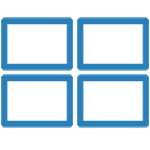
Достаточно давно я описывал некоторые программы, чтобы использовать несколько рабочих столов в Windows. А теперь нашел что-то новое для себя — бесплатную (есть и платный вариант) программу BetterDesktopTool, которая, как следует из описания на официальном сайте, реализует функциональность Spaces и Mission Control из Mac OS X в Windows.
Я считаю, что функции работы с несколькими рабочими столами, которые есть по умолчанию в Mac OS X и в большинстве сред рабочего стола Linux могут быть очень удобной и полезной вещью. К сожалению, в ОС от Microsoft чего-то схожего по функциональности нет, а потому предлагаю посмотреть, насколько удобно функционируют несколько рабочих столов Windows, реализованных с помощью программы BetterDesktopTool.
Установка BetterDesktopTools
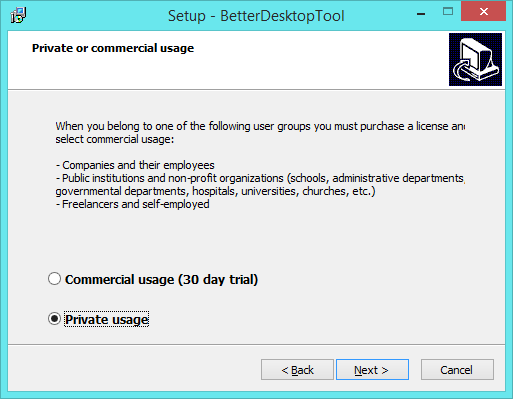
Программу можно скачать бесплатно с официального сайта http://www.betterdesktoptool.com/. При установке, вам будет предложено выбрать тип лицензии:
- Бесплатная лицензия для частного использования
- Коммерческая лицензия (пробный период 30 дней)
В этом обзоре будет рассмотрена бесплатный вариант лицензии. В коммерческой доступны некоторые дополнительные возможности (информация с официального сайта, кроме той, что в скобках):
- Перемещение окон между виртуальными рабочими столами (хотя такое есть и в бесплатной версии)
- Возможность показа всех приложений со всех рабочих столов в режиме просмотра программ (в бесплатной только приложения одного рабочего стола)
- Определение «глобальных» окон, которые будут доступны на любом рабочем столе
- Поддержка конфигураций с несколькими мониторами
При установке будьте внимательны и читайте, что вам будет предложено установить дополнительное программное обеспечение, от которого лучше отказаться. Это будет выглядеть примерно как на картинке ниже.
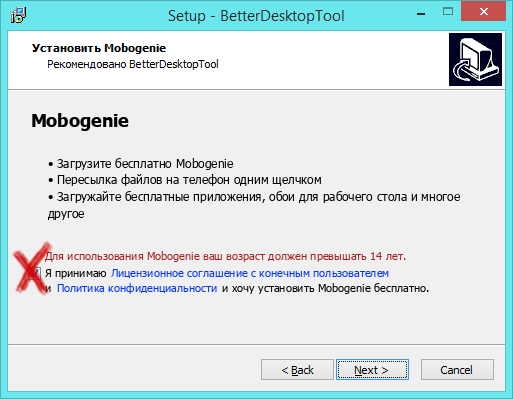
Программа совместима с Windows Vista, 7, 8 и 8.1. Для ее работы необходим включенный Aero Glass. В данной статье все действия производятся в Windows 8.1.
Использование и настройка нескольких рабочих столов и переключения программ
Сразу после установки программы вы попадете в окно настроек BetterDesktopTools, поясню их, для тех, кого смущает то, что отсутствует русский язык:
Вкладка Windows and Desktop Overview (просмотр окон и рабочего стола)
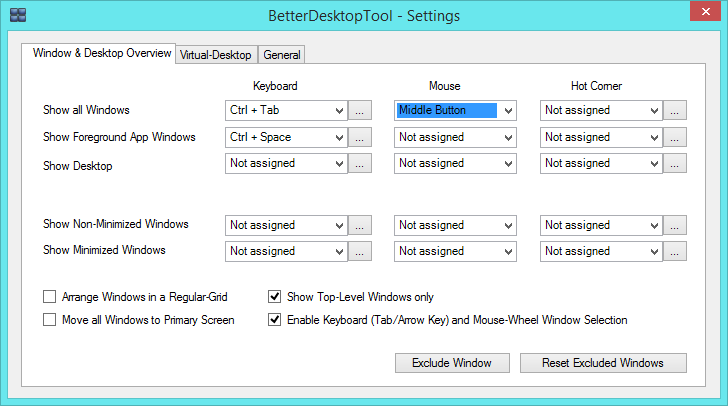
На данной вкладке можно настроить горячие клавиши и некоторые дополнительные опции:
- Show All Windows (показать все окна) — в столбце Keyboard можно назначить сочетание клавиш на клавиатуре, в Mouse — кнопку мыши, в Hot Corner — активный угол (я бы не рекомендовал использовать в Windows 8 и 8.1, предварительно не отключив активные углы операционной системы).
- Show Foreground App Windows — отобразить все окна активного приложения.
- Show Desktop — показать рабочий стол (вообще, есть стандартная комбинация клавиш для этого, работающая без программ — Win+D)
- Show Non-Minimized Windows — отобразить все несвернутые окна
- Show Minimized Windows — отобразить все свернутые окна.
Также на этой вкладке можно исключить отдельные окна (программы), чтобы они не отображались в числе остальных.
Вкладка Virtual-Desktop (Виртуальные рабочие столы)
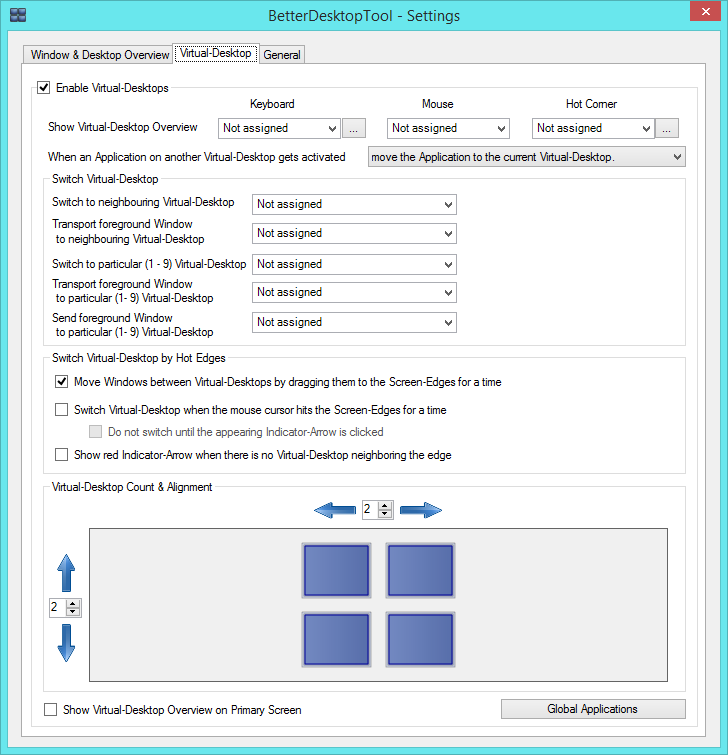
На данной вкладке можно включить и выключить использование нескольких рабочих столов (по умолчанию включено), назначить клавиши, кнопку мыши или активный угол для их предварительного просмотра, указать количество виртуальных рабочих столов.
Кроме этого, вы можете настроить клавиши для быстрого переключения между рабочими столами по их номеру или для перемещения активного приложения между ними.
Вкладка General (Общие настройки)
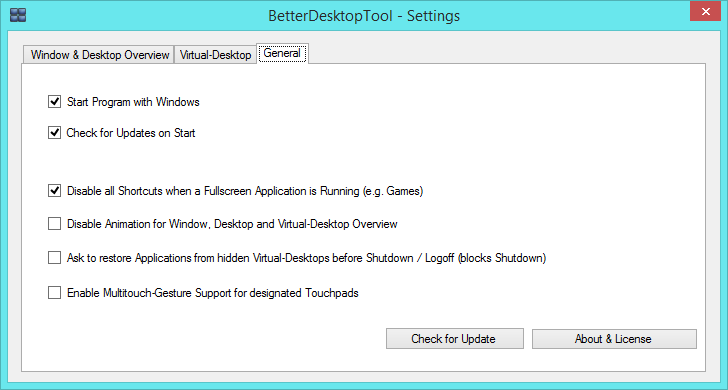
На данной вкладке вы можете отключить автозапуск программы вместе с Windows (включено по умолчанию), отключить автоматические обновления, анимацию (при проблемах с производительностью), а также, что самое главное — включить поддержку мультитач жестов тачпада (по умолчанию выключено), последний пункт, в сочетании с возможностями программы может действительно в чем-то приблизить к тому, что в этом плане доступно в Mac OS X.
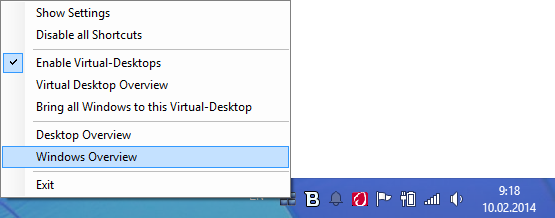
Также доступ к функциям программы можно получить с помощью значка в области уведомлений Windows.
Как работает BetterDesktopTools
Работает хорошо, если не считать некоторых нюансов, и думаю, лучше всего это может продемонстрировать видео. Отмечу, что в ролике на официальном сайте все происходит очень быстро, без единого лага. У меня на ультрабуке (Core i5 3317U, 6 Гб RAM, видео интегрированное Intel HD4000) тоже все было отлично, впрочем, смотрите сами.